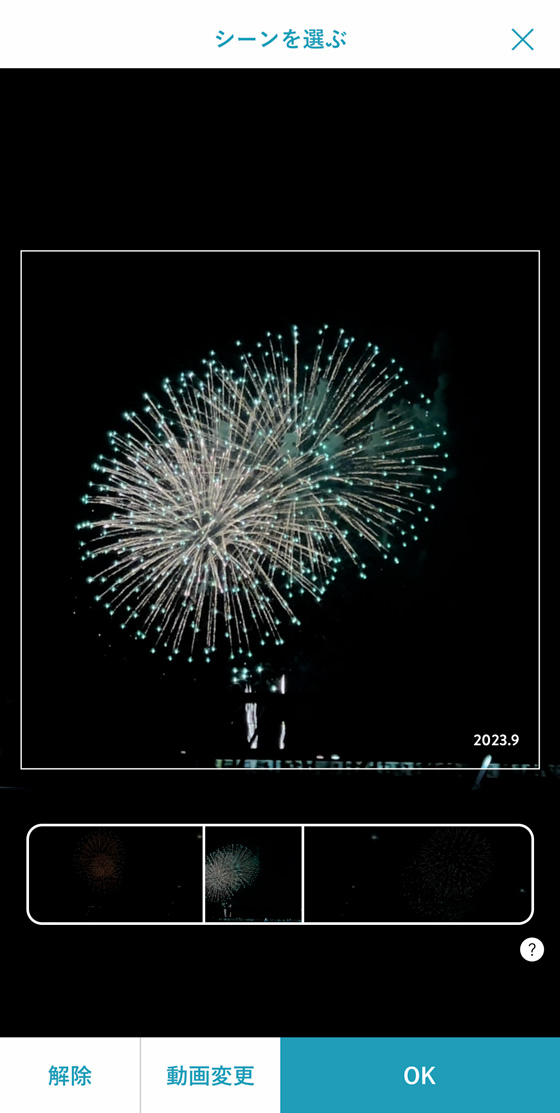約3秒の短い動画と静止画を同時に撮影できる「Live Photos(ライブフォト)」。
私はiPhoneで子どもを撮るときにライブフォトを愛用しています。
ほんの一瞬とはいえ動画も撮れるから、ころころ変わる子どもの表情や仕草、面白い動きを残せるのが楽しい!
後から振り返ったとき、そのシーンをより鮮明に思い出せたりもします。
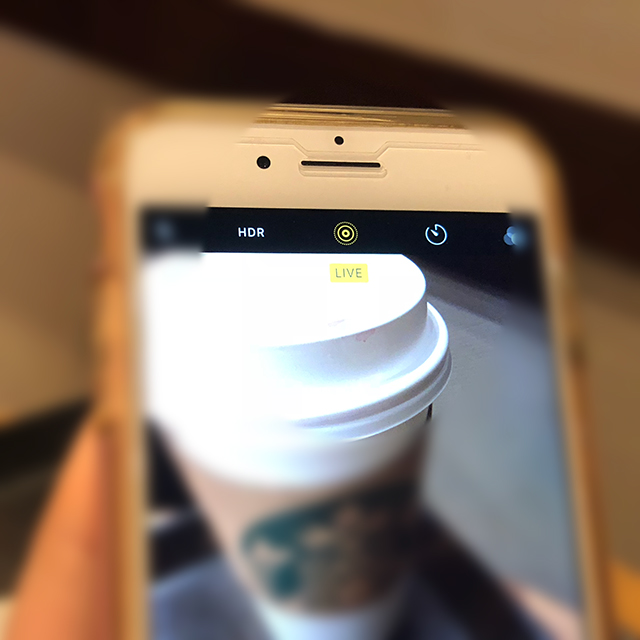
そこで、そんな数秒間のライブフォト動画をまとめて1本の短編集ムービーをつくれるiPhoneアプリを2つ紹介します。
どちらも無料で使い始めることができますよ。
ライブフォトを動画やアニメGIFに変換できる「Live Canvas」
最初に紹介する「Live Canvas」は、ライブフォトを動画やアニメーションGIFに変換したり、好きなシーンを静止画として切り出すことができる無料アプリです。
ライブフォトの動画部分をつなぐには、画面上部の「Movie」をタップして左下の+ボタンをタップします。
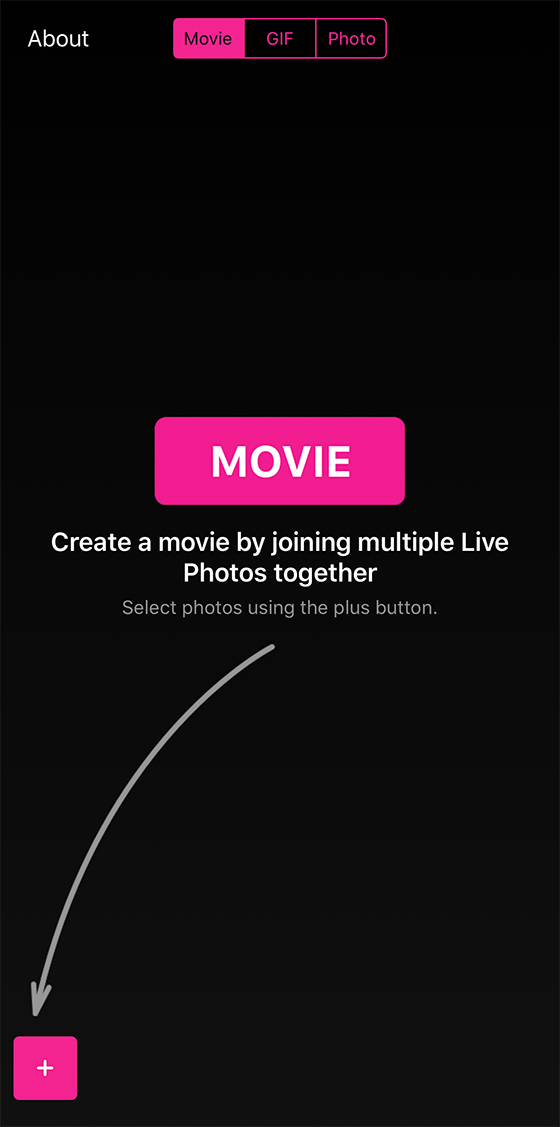
結合するライブフォトを選択して、右上の「Add」ボタンをタップします。
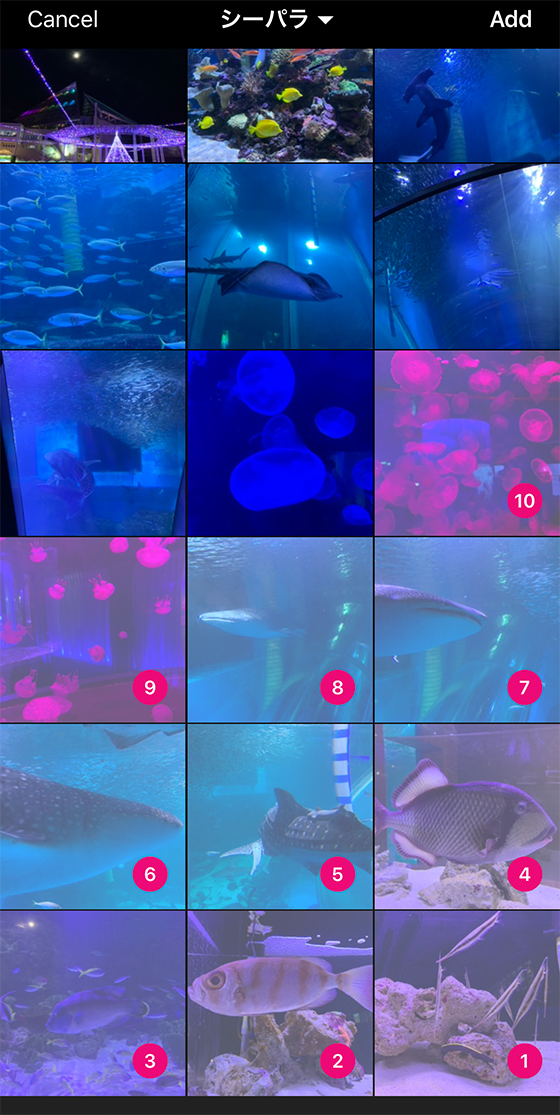
これだけでOK。
完成した動画を保存したりシェアするには右上の「Share」ボタンをタップします。
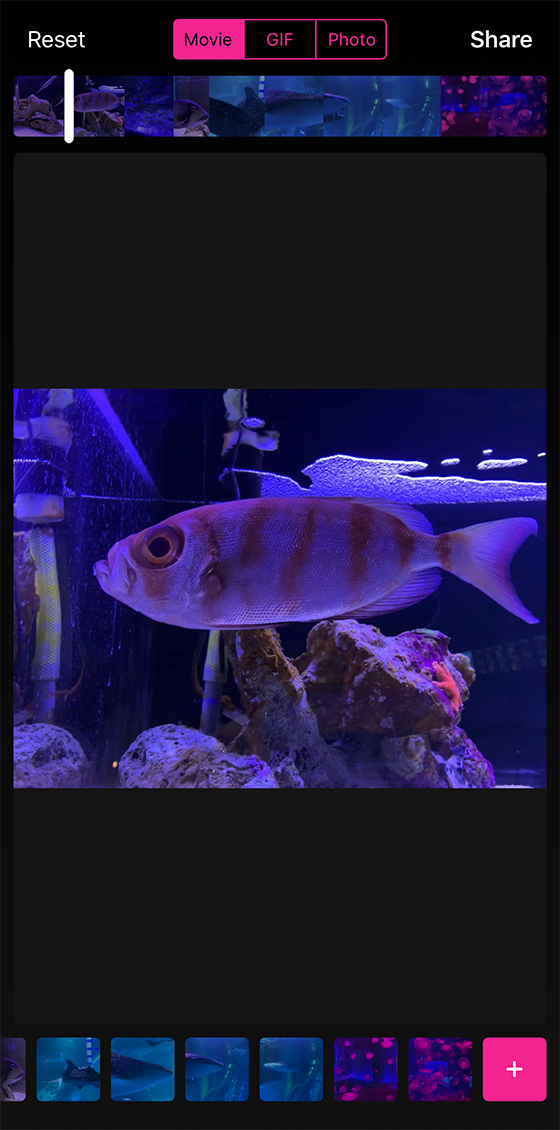
「Live Canvas」を使ってライブフォト10本をつないだ動画がこちら。解像度は「1308×980」で動画ファイルの拡張子は「.m4v」でした。
「Live Canvas」は海外製のアプリなので説明はすべて英語表記ですが、シンプルな操作画面なので迷わずに使えるはず。
ただし、大量のライブフォトを結合しようとすると、画面が固まってしまったり強制終了することもあるので気をつけましょう。
ライブフォトをムービーにするシンプルアプリ「ふぉとむぐ」
次に紹介する「ふぉとむぐ」は、複数のライブフォト動画から1本のビデオをつくることだけに特化した無料アプリです。(一部の機能は有料)
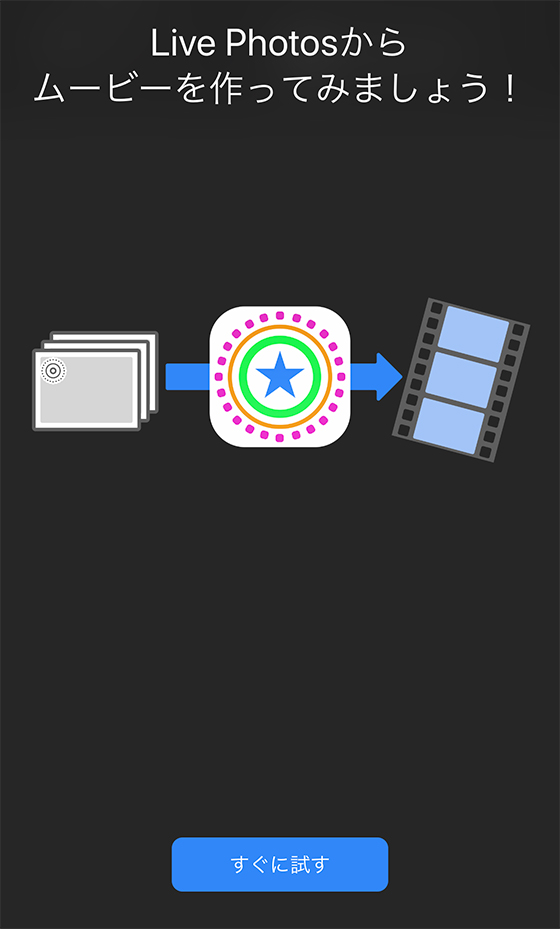
こちらは日本製なので、操作画面も日本語表記でなんとなく安心感がありますね。
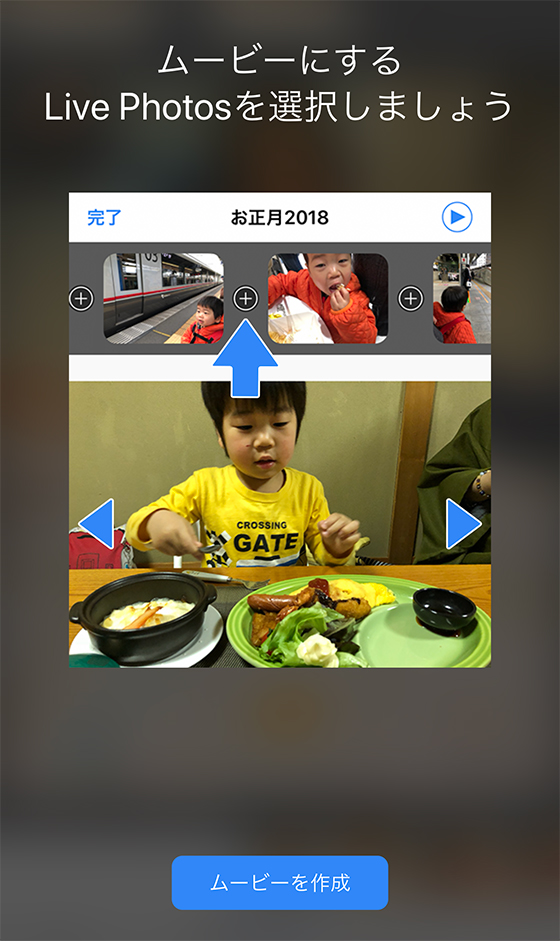
左上の「新規プロジェクト」をタップして始めましょう。
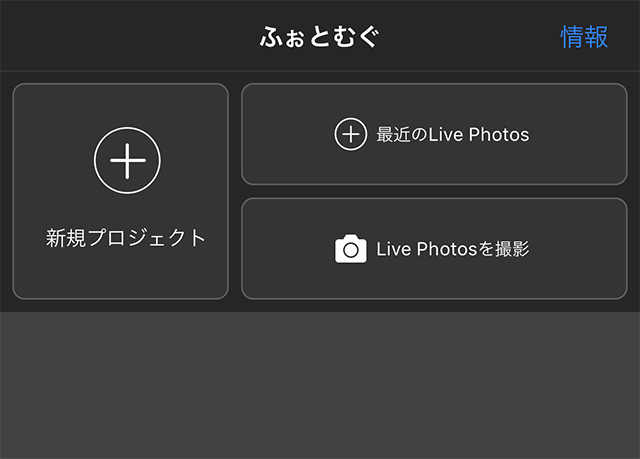
最新のライブフォトが表示されるので、結合したいライブフォトを選択します。
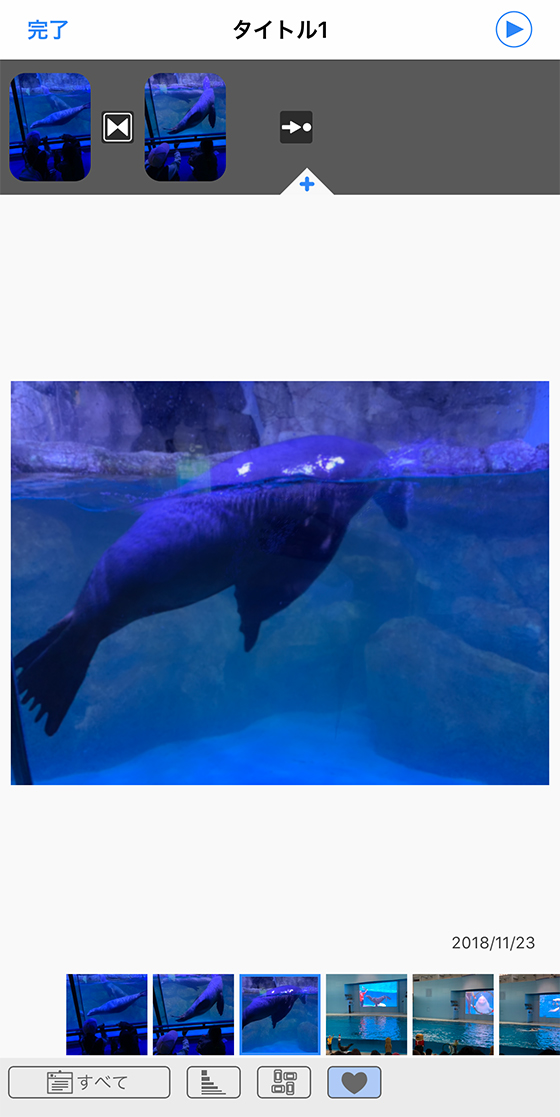
画面左下にあるボタンをタップすると、特定の期間や(iPhone標準写真アプリで)お気に入りに指定したライブフォトを絞り込むことができます。
並び順も変えられますよ。
選び終えたら右上の再生ボタンをタップすると、ライブフォト動画の結合がはじまります。
完成した動画を保存したりシェアするには、右下の出力ボタンをタップします。
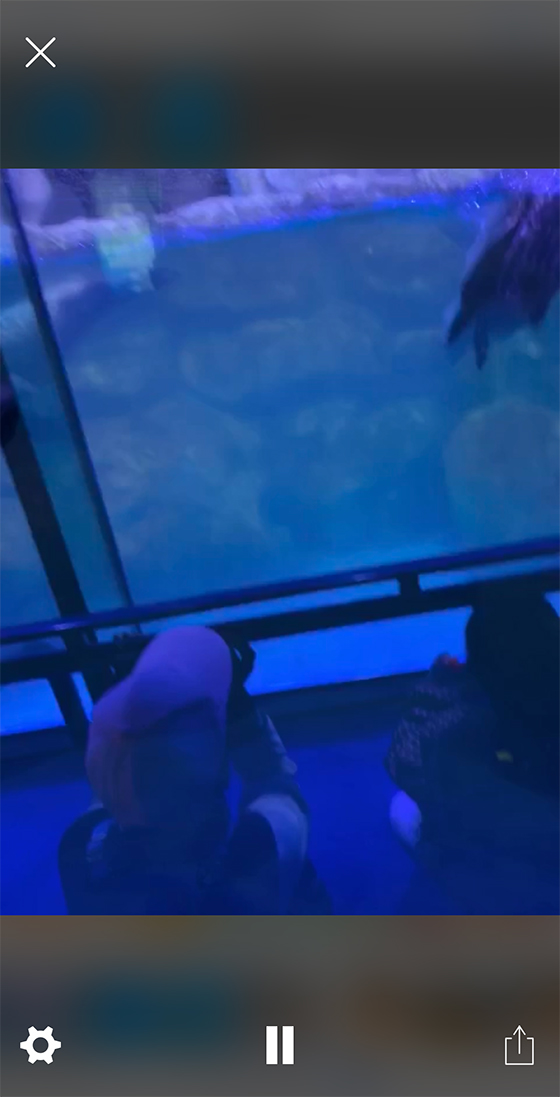
「ふぉとむぐ」を使ってライブフォト10本をつないだ動画がこちら。解像度は「480×680」、動画ファイルの拡張子は「.mov」でした。
無制限版(App内課金:360円)を購入すると高画質・高解像度で保存できたり、トランジション効果を変えられたり、ループ動画をつくることができます。
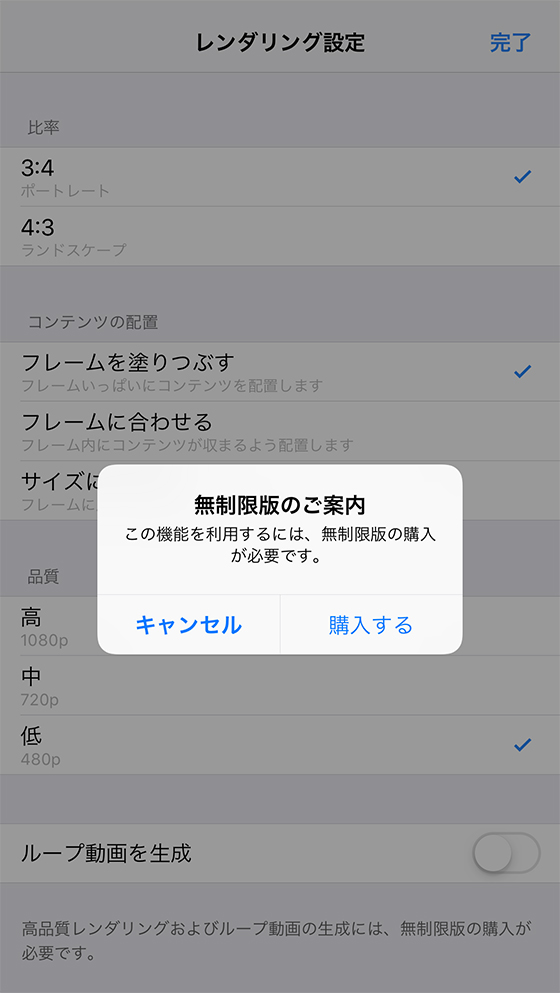
複数のライブフォトをひとまとめにすると、いちいち長押ししなくても連続再生できるから見やすい!
テレビやPCで再生したり、誰かとシェアするときにも便利ですよ。
ぜひ活用してみてください。
🌟この記事を書いた”あいこうら” のお気に入りPR🌟
スマホアプリ「ALBUS」は動画も写真プリントに残せるから重宝しています。しかも毎月プリント無料(送料別)。

ビデオなら撮り逃す失敗も少ないし連写した写真よりも選びやすいから一石二鳥。